Многие пользователи очень придирчиво относятся к эстетическому оформлению своих писем, сообщений в мессенджерах и прочим деталям. Одной из любимых оформительских опций является использование различных типов шрифтов. Каждый пользователь в этом преследует разные цели: кто-то желает выделиться оригинальностью, а кто-то расставить акценты в передаваемом тексте. Тем не менее, такая возможность предусмотрена и в мессенджере WhatsApp, что не может не радовать пользователей. Ниже я расскажу о том, как изменить шрифт в Ватсапе.
Правда, далеко не все знают о данной возможности, которую можно отнести к скрытым. Приоткрыть её просто: прочитать данную статью, и ней пойдёт речь о том, как оформить своё послание в WhatsApp другим, отличным от системного, шрифтом. В частности, речь пойдёт об использовании ЖИРНОГО, ЗАЧЁРКНУТОГО, ПОДЧЁРКНУТОГО шрифтов, а также о КУРСИВЕ и комбинировании различных эффектов.
Использование жирного шрифта
Жирный шрифт в представлении не нуждается, им пользуются многие и не только в Вацапе. С помощью жирного шрифта можно обратить внимание контакта на важные моменты, содержащиеся в сообщении, поскольку он невольно привлекает к себе внимание.
Чтобы выделить всю фразу или её часть жирным шрифтом, нужно заключить её между спецсимволом «звёздочка» (*), то есть поставить её в начале и конце текста.

Оценить результат своих действий можно ещё до отправки сообщения контакту, эффект будет виден уже в области создания сообщения. Точно так же текст будет выглядеть и у адресата.
Использование зачёркнутого шрифта
Использование зачёркнутого шрифта как минимум оправдано в двух случаях: при внесении правок в документ – вместо зачёркнутого текста пишется правильный, при намёке на двоякий смысл в толковании каких-то событий – зачёркнутым пишется неугодная версия, а обычным общепринятая. Наверное, есть и другие ситуации.
Для оформления фразы или части фразы зачёркнутым шрифтом необходимо заключить его между спецсимволом «тильда» (~), то есть установить этот знак до и после фразы, которую предполагается написать зачёркнутым шрифтом.

Уже на этапе создания сообщения пользователь может оценить результат отображения своих действий. В таком же варианте он отобразится и в чате у контакта пользователя.
Использования курсива
Среди пользователей ПК немало любителей курсива. Они также не обделены вниманием разработчиков WhatsApp. Как и в других случаях, курсивом можно выделить как всё текстовое сообщение, так и часть фразы.
Для «включения» эффекта необходимо заключить текст между символами «подчёркивание» (_), то есть установить данный символ до фразы и после неё.

Изящные начертания текста, написанного курсивом, можно увидеть ещё в области формирования сообщения. Аналогичную красоту получит и контакт пользователя.
Использование эффекта подчёркивания
Подчёркнутый шрифт также привлекает к себе внимание, поэтому им стоит пользоваться, если нужно выделить какие-то важные фрагменты фразы. Правда, специального символа для воспроизведения данного эффекта в Вацапе нет, но есть обходной путь: ввести текст в поле ввода, отметить то, что должно быть подчёркнуто, в области сообщения, скопировать.
Следующий шаг – переход на сторонний сайт, к примеру, 4txt.ru, где можно найти эффект «подчёркивание». Для получения желаемого результата нужно вставить скопированный текст в соответствующее поле ввода, а в поле ниже скопировать полученный результат.
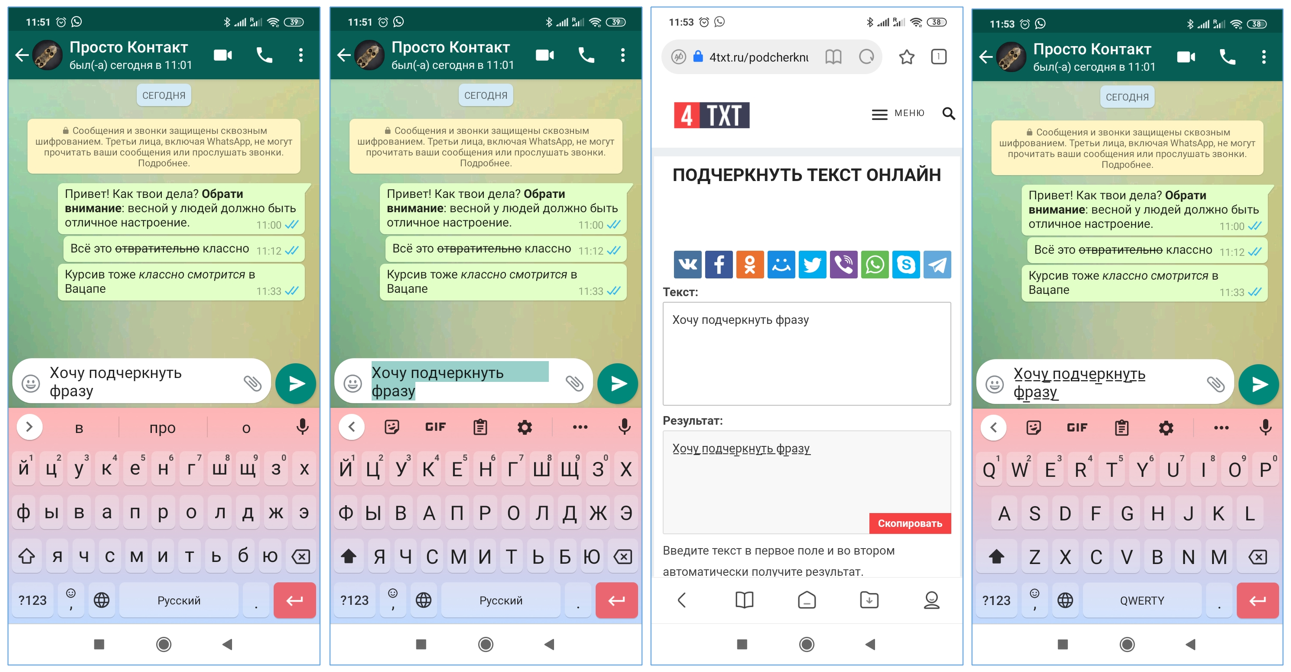
Далее всё просто: очистить старый текст в сообщении, вставить подчёркнутый и отправить контакту.
Кстати, на этом же сайте есть и другие эффекты, которые могут быть использованы в WhatsApp: зачеркнуть, перевернуть, отзеркалить.
Комбинирование различных эффектов
Рассуждая на тему форматирования текста, хочется заметить, что описанные выше алгоритмы не предполагают единоличного использования, то есть их с лёгкостью можно комбинировать, составляя различные вариации, подключая сторонние сервисы. К примеру, шрифт может быть одновременно жирным и подчёркнутым, наклонным и зачёркнутым. Правда, есть одно «но», которое, скорее, сводится не к ограничению сервиса, а удобству использования возможностей форматирования текста.
Обратите внимание! чтобы не совершать лишних действий удобнее использовать те эффекты, которые для форматирования шрифта предлагает мессенджер Вацап, а только потом обращаться к сторонним сервисам для, например, подчёркивания, отзеркаливания или переворота текста.
Заключение
Подводя итог обзору возможностей приложения, можно сделать вывод, что WhatsApp – отнюдь не скучное приложение, которое навязывает пользователям свой шрифт. В мессенджере присутствуют различные возможности форматирования текста, причём достаточно простые в использовании, было бы желание их освоить. Надеюсь, что данная статья была вам полезна ы вы смогли разобраться с тем, как изменить шрифт в Ватсапе.







